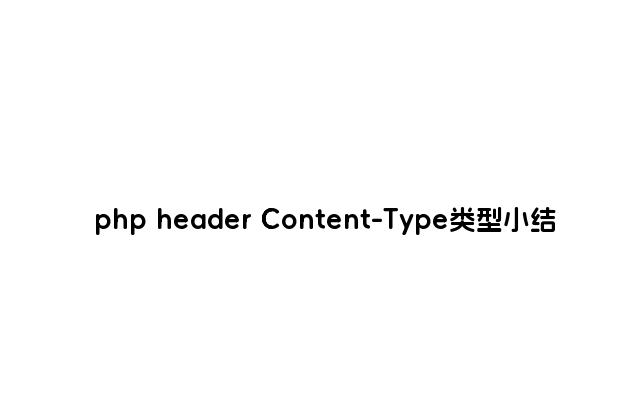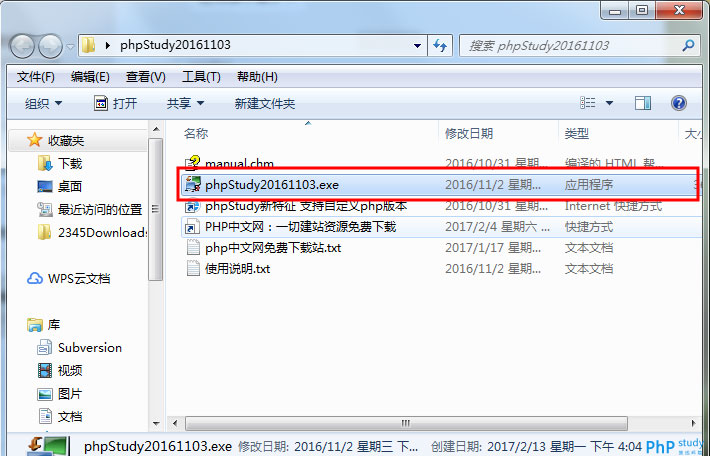excel if公式更改顏色的方法使用舉例,綠夏技術導航根據你的問題回答如下:

Excel中的IF函數是一個非常常用的函數,可以根據指定的條件進行判斷,如果滿足條件,返回一個值,如果不滿足條件,返回另一個值。使用IF函數的時候,我們可以通過設置三個參數來實現判斷條件,第一個參數是判斷條件,第二個參數是滿足條件的返回值,第三個參數是不滿足條件的返回值。比如:=IF(A1>0,"正數","負數"),如果A1大于0,返回“正數”,否則返回“負數”。
在IF函數中,我們可以使用條件格式來對不同的結果進行顏色標識。具體方法如下:
1. 選中需要添加顏色標識的單元格。
2. 在Excel菜單欄中,找到“開始”-“條件格式”-“新規則”。
3. 在彈出的對話框中選擇“使用公式確定要設置的單元格”并填寫公式:=IF(A1>0,TRUE,FALSE),其中,A1是IF函數中的判斷條件。
4. 在“格式”中選擇需要填充的背景色或字體顏色,并點擊“確定”保存設置即可。
使用舉例:
如果我們想在A列中的數值大于0時,將B列的單元格顏色設置為綠色,否則設置為紅色,可以按照以下步驟進行設置:
1. 選中B列需要設置顏色的單元格。
2. 在Excel菜單欄中,找到“開始”-“條件格式”-“新規則”。
3. 在彈出的對話框中選擇“使用公式確定要設置的單元格”并填寫公式:=IF(A1>0,TRUE,FALSE),其中,A1為參照單元格。
4. 在“格式”中選擇需要填充的背景色或字體顏色,并點擊“確定”保存設置即可。
通過以上步驟設置后,當A列中的數值大于0時,B列的單元格背景色會變成綠色,否則為紅色。這種方式可以幫助我們更直觀地了解單元格的值,提高了數據的可讀性。
上面就是關于excel if公式更改顏色的方法使用舉例的回答,別忘了點贊評論哦!